Laatst bijgewerkt op 29 februari 2020
Ca. Leestijd: 6 minuten21 januari 2014
- REAL-TIME 432 AUTO-PITCHING MUSIC PLAYERS
- PLAYERS VOOR WINDOWS
- #1: VLC PLAYER – Stelt A4=432Hz in (freeware)
- 432 PLAYER “432HZ” FOR WINDOWS 7 (freeware) – door Ophir
- FOOBAR 2000 (freeware)
- WINAMP (freeware)
- PLAYERS VOOR OSX
- #1: VLC PLAYER – Stelt A4=432Hz in (freeware)
- NEUTRINO + AU PITCH
- VOX + AU PITCH
- PLAYERS VOOR LINUX
- #1: VLC PLAYER – Stelt A4=432Hz in (freeware)
- PLAYERS VOOR iPHONE / iPAD
- PLAYERS FOR ANDROID
REAL-TIME 432 AUTO-PITCHING MUSIC PLAYERS
(Voor: Windows, Mac OS X, Linux, iPhone, Android)
Algemene informatie:
Voor iedereen die wat problemen heeft met het werken met geluidseditors, biedt een muziekspeler met real-time pitch control misschien de oplossing. Als je gewoon graag naar je muziek luisteren vanaf uw PC of Laptop, iPhone en Android, met behulp van een van de toepassingen hieronder vermeld zal de eenvoudigste methode om in harmonie met Concert Pitch 432Hz!
BELANGRIJK: – Houd in gedachten dat de spelers genoemd in dit artikel zal niet detecteren de Concert Pitch van de bron. Wanneer een andere Concert Pitch wordt gebruikt dan de 440Hz standaard, zal de muziek toch op dezelfde manier worden gepitcht als wanneer het in 440Hz zou zijn. De real-time auto-pitching instructies zoals genoemd in dit blog artikel werken alleen voor 440Hz gestemde/gestemde audio bestanden.
NOOT! – Bedenk wel dat het veranderen van Concert Pitch alleen niet “432 Tuning” is.
432-Tuning is Concert Pitch A4=432Hz + “Pythagorean Temperament”. Bij de meeste Westerse muziek (en bespeelde instrumenten) wordt de “Twaalf Toons Equal Temperament” (12-TET) gebruikt. Deze spelers zullen NIET in staat zijn om real-time veranderingen aan te brengen in het temperament! Als je meer wilt lezen over het verschil tussen “Concert Pitch” en “Tuning System” dan kun je hier meer info vinden.
Bij sommige spelers (VLC en Foobar) is er de mogelijkheid om de snelheid aan te passen. Als je de snelheid kunt aanpassen, gebruik dan deze optie in plaats van pitching down. Met de “adjust rate” optie verander je de snelheid (zowel pitch als tempo) zodat er geen resolutie verlies optreedt. Deze methode is het equivalent van het vertragen van een draaitafel en te verkiezen boven de “pitch-change” optie!
De optimale snelheid (tempo) is ingesteld op 0.981818 (VLC) of veranderd met -1.818% (Foobar). Als de speler/plugin die je gebruikt niet meer dan 2 cijfers achter de komma kan gebruiken, gebruik dan een rate van -1.82% (A4=431.998Hz) of -1.81% (A4=432.036Hz), een “verwaarloosbaar verschil” (een verschil dat de meeste mensen niet zullen kunnen horen, eigenlijk). -1.8% zal A4 op 432.080Hz zetten, minder dan 0.1Hz verschil, nog steeds erg dichtbij.
Players / plugins, die centen of halve tonen gebruiken moeten worden ingesteld om te pitched down met: -31.76665363342977 cents of -0.3176665363342977 semitones. Als je moet “afronden”, gebruik dan zoveel mogelijk cijfers achter de komma. Hoe kleiner het aantal cijfers achter de komma, hoe minder nauwkeurig het resultaat. Als je bijvoorbeeld -31 cent / -0,31 halve tonen gebruikt, dan wordt A4 432,191Hz, als met -32 cent / -0,32 halve tonen wordt A4 431,942Hz.
Als u op zoek bent naar een hardware auto-tuning high-end Hi-Fi muziekspeler, lees dan het Roel’s Wereld artikel over de EVO 432 Music Server!

PLAYERS VOOR
PLAYERS VOOR WINDOWS
#1: VLC PLAYER – Stelt A4=432Hz in (freeware)
Ik denk dat de beste freeware video en audio speler beschikbaar voor alle platformen (Windows, OSX en Linux) de VLC speler is.
Lees er meer over in dit Roel’s Wereld artikel!
432 PLAYER “432HZ” FOR WINDOWS 7 (freeware) – door Ophir
Ophir gebruikte de Open Source code van Alambic WPF Music Player, en wijzigde het verander de Concert Pitch naar A=432Hz.
Meer informatie &Download op: http://ophirpaztao.wix.com/432player
(onderaan de website, klik op het plaatje van de speler om te downloaden).
FOOBAR 2000 (freeware)
NOTE: Persoonlijk zou ik de VLC speler aanraden, die is nauwkeuriger en klinkt gewoon beter!
Foobar was jaren geleden de software bij uitstek om te gebruiken. Het was een van de eerste spelers voor Windows die het luisteren naar muziek met een toonhoogte tot 432Hz in real-time relatief eenvoudig maakte in een redelijke geluidskwaliteit. Je hoefde geen geluids-editors meer te gebruiken om je muziekcollectie handmatig van toonhoogte te veranderen, een enorme tijdsbesparing voor de meeste mensen.
INTERTERESTE FUNCTIE: Je kunt deze applicatie ook installeren op een draagbaar apparaat, zoals bijvoorbeeld een Flash Drive. Dan kun je de muziek op een andere PC/Laptop afspelen, zonder dat je het programma eerst op een andere PC/Laptop hoeft te installeren.
Maar, voor degenen die toch liever Foobar gebruiken, volg deze instructies:
- Download de speler installeer hier: http://www.foobar2000.org/
- Download de “SoundTouch” plugin: foo_dsp_soundtouch (bron site: (HAK) server).
Nu …
- Installeer Foobar.
- Uitpakken van de SoundTouch plugin en plaats het in de map “C:Programma Bestanden > “Voorkeuren”.
- Na installatie van de speler en de plugin, open onder “Bestand” > “Voorkeuren”. Een menu zal verschijnen.
- Onder “Afspelen” kunt u de “DSP manager” vinden. Activeer SoundTouch DSP (zie afbeelding hieronder).
- Selecteer de SoundTouch plugin en configureer (knop boven de Actieve DSPs lijst). Selecteer de “Rate adjust” optie en verplaats de schuif -1.82% (zie afbeelding hieronder). Als uw muisbewegingen niet precies zijn, gebruik dan de pijltjestoetsen op uw toetsenbord om het goed te krijgen.
- Klik op “ok”, dan op “toepassen” en u bent helemaal klaar om te gaan luisteren.
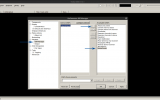
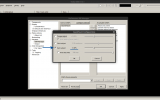
FOOBAR & YOUTUBE
Voor degenen die liever Foobar gebruiken voor het bekijken en/of beluisteren van Youtube video’s: Foobar 2000 kan worden ingesteld om ook met Youtube streams om te gaan.
Om dit te doen moet u de Youtube component voor Foobar 2000 hier downloaden: http://fy.3dyd.com/download/. U kunt kiezen uit 3 verschillende versies, een standaard versie en 2 voorgeconfigureerde versies (gedetailleerde informatie is te vinden op de fv.3dvd.com site). Het verschil zit in de standaard component instellingen. Standalone variant geconfigureerd om de beste kwaliteit af te spelen van de formaten die foobar2000 out of the box en zonder problemen kan afspelen. Variant preconf_audio geconfigureerd om een bredere set van formaten te gebruiken die alleen zonder problemen kunnen worden afgespeeld door gebruik te maken van de 3rd party plugins die het bevat. Variant preconf_video heeft ook de benodigde DirectShow filers om video af te kunnen spelen zonder dat deze in het systeem geinstalleerd hoeven te worden.
INSTALLEREN VAN HET YOUTUBE COMPONENT
- Ga naar de Components pagina.
- Klik op de “Installeer…” knop en selecteer het component archief, of sleep het simpelweg naar de lijst.
- Druk op “OK”, je wordt gevraagd om foobar2000 opnieuw op te starten om de nieuw geïnstalleerde component te laden.
WINAMP (freeware)
Voor WinAmp kun je ook een paar plugins vinden. Mijn ervaringen met deze WinAmp plugins zijn minder positief dan de Foobar + SoundTouch plugin. Ik heb 3 plugins voor WinAmp getest, maar merkte toch wat “klikjes” in het geluid. Misschien werken die plugins beter met andere versies van WinAmp dan ik gebruik. Desalniettemin, je kunt het proberen als je wilt, hier zijn de links:
- Chronotron: http://www.winamp.com/plugin/chronotron-v3-5a/138562
- PaceMaker: http://www.winamp.com/plugin/pacemaker/12689
- Fourier Pitch Tempo Control: http://www.winamp.com/plugin/fourier-pitch-tempo-control/130624
NOTE: Ik zou persoonlijk de VLC speler sterk aanraden in plaats van WinAmp bij gebruik van Windows!
PLAYERS VOOR
PLAYERS VOOR OSX
#1: VLC PLAYER – Stelt A4=432Hz in (freeware)
De beste freeware video en audio speler die beschikbaar is voor alle platforms (Windows, OSX en Linux) is de VLC speler (naar mijn mening).
Lees er meer over in dit artikel!
NEUTRINO + AU PITCH
Download van: http://www.machinecodex.com/neutrino/ (30 dagen proberen voor aankoop)
In het venster ‘inspector’ klikt u op het plusje (+) onderaan onder ‘Fx Chain’, kiest u AUPitch, klikt u op OK, voert u vervolgens -31.7667 in het veld ‘cents’ in, klikt u op de x om te sluiten. Om deze preset op te slaan klik je op het file icoontje rechts van de plus (+), geef je preset de naam ‘432Hz’ of zoiets en klik OK, hij is nu opgeslagen. Het kan zijn dat je deze preset opnieuw moet selecteren als Neutrino opnieuw opstart (Instructies door Cole Hayley, met Mac OSX 10.6.8, Snow Leopard).
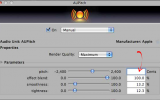
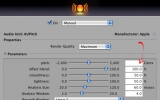


VOX + AU PITCH
Download van: http://www.macupdate.com/app/mac/24852/vox
NOOT: deze setup werkte voor oudere versies van deze speler (zie 4e afbeelding hierboven), de nieuwste versies lijken deze optie niet meer te hebben.
PLAYERS VOOR
PLAYERS VOOR LINUX
#1: VLC PLAYER – Stelt A4=432Hz in (freeware)
De beste freeware video en audio speler beschikbaar voor alle platformen (Windows, OSX en Linux), voor Linux gebruikers is VLC Player de beste optie.
Lees er meer over in dit artikel!
ALTERNATIEVE AANPAK VOOR LINUX
Persoonlijk zou ik je aanraden VLC te gebruiken als je Linux gebruikt (het is tot nu toe de meest accurate speler voor Linux).
Maar, je kunt Foobar (of WinAmp als je dat wilt) ook onder Linux draaien. Dit is mogelijk dankzij “Wine” (een compatibiliteitslaag die in staat is om Windows-toepassingen te draaien). Meer over Wine (en dowloads) op www.winehq.org
Ik gebruik zelf graag “PlayOnLinux”, het is freeware en stelt je in staat om gemakkelijk (sommige, niet alle) Windows applicaties te installeren. Meer over PlayOnLinux (en downloads) op: www.playonlinux.com. Een alternatief voor “PlayOnLinux” is “Crossover” van “www.codeweavers.com”. Deze toepassing is echter niet gratis.
NOW …
- Installeer Wine (en PlayOnLinux/Crossover als je wilt). Ik zal geen instructies geven over hoe je Wine en PlayOnLinux / Crossover installeert. Als je een Linux gebruiker bent, weet je waarschijnlijk toch al hoe dat moet.
- Installeer Foobar (standaard, niet portable) op een “virtuele schijf”.
- Uitpakken van de SoundTouch plugin.
- Open de applicatie directory van de “virtuele schijf” en plaats de SoundTouch plugin in “..\foobar2000components”.
- Volg de instructies van “stap 3” zoals beschreven bij de Foobar installatie voor Windows.
PLAYERS VOOR
PLAYERS VOOR iPHONE / iPAD
432 PLAYER “432HZ” VOOR IPHONE (freeware) – door Ophir
Meer informatie: http://ophirpaztao.wix.com/432player
Download van: https://itunes.apple.com/us/app/432-player/id633600716?mt=8
PLAYERS FOR
PLAYERS FOR ANDROID
MAPLE PLAYER (freeware) – by SQR5
- Na installatie van Maple Player, open je het tabblad “Pitch”.
- Klik op het potlood-icoontje rechtsboven om de “pitch editor” te openen.
- Typ -0.32 (of -0.31, wat voor jou het beste klinkt) en druk op “ENT” (enter) om de nieuwe toonhoogte in te stellen.
- Druk op de “terug-toets” op je telefoon om de “pitch editor” te sluiten en je bent helemaal klaar om naar je muziek te luisteren die is aangepast.
Download van: https://play.google.com/store/apps/details?id=com.sqr5.android.audioplayer
Voor Androind Jelly Bean download: https://play.google.com/store/apps/details?id=com.sqr5.android.player_jb